Dockerにubuntuイメージを作成し,Javaの実験環境を構築するための手順を紹介します.
目次
Dockerにubuntuのコンテナを作成します
ターミナルから以下のコマンドを実行します。
% docker run -t -i ubuntu /bin/bash
<以下の結果が返ってきます>
Unable to find image 'ubuntu:latest' locally
latest: Pulling from library/ubuntu
10175de2f0c4: Pull complete
Digest: sha256:27cb6e6ccef575a4698b66f5de06c7ecd61589132d5a91d098f7f3f9285415a9
Status: Downloaded newer image for ubuntu:latestこれでubuntuのDockerコンテナが作成されました.
Docker Desktop -> Containersに新しく作成したばかりのContainerが表示されています。Open in terminalを選択してコンテナ内でターミナルを開きます。
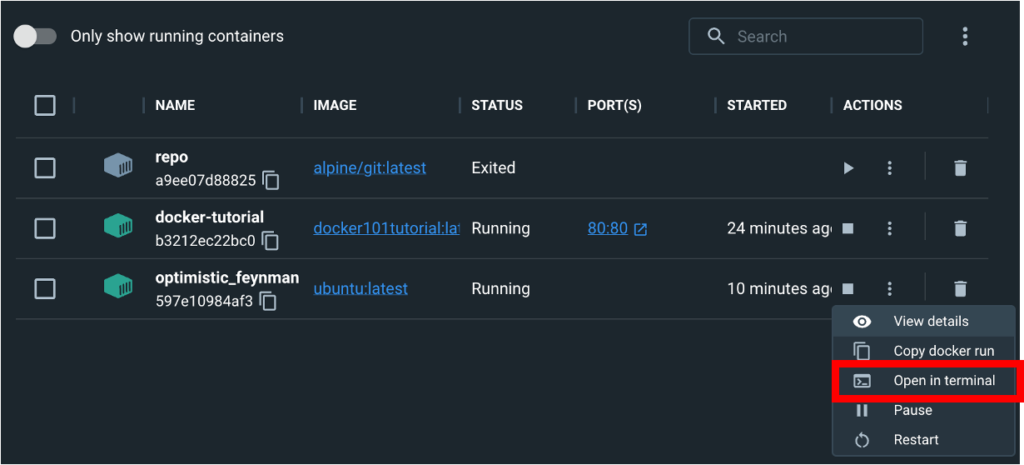
作成したDockerイメージにJava関連のパッケージをインストールします
Javaの実験用に必要ないくつかのパッケージをインストールします。
必要なパッケージのインストール
# apt-get update
# apt-get install software-properties-common
# apt-get install pkg-config zip g++ zlib1g-dev unzipJava 8のインストール
# add-apt-repository ppa:webupd8team/java
# apt-get update
# apt install openjdk-8-jdkインストールされたJavaのバージョンを確認します。
# java -version
openjdk version "1.8.0_352"
# javac -version
javac 1.8.0_352vimがインストール済か確認します。
dpkg -l vimインストールされていなければapt-get install vimでvimをインストールします.
vimのインストール
# apt-get install vim先程のvimのインストール済確認コマンドを実行します。今度はインストールされていることを示すメッセージが返ってきます。
# dpkg -l vim
Desired=Unknown/Install/Remove/Purge/Hold
| Status=Not/Inst/Conf-files/Unpacked/halF-conf/Half-inst/trig-aWait/Trig-pend
|/ Err?=(none)/Reinst-required (Status,Err: uppercase=bad)
||/ Name Version Architecture Description
+++-==============-=====================-============-=================================
ii vim 2:8.2.3995-1ubuntu2.1 arm64 Vi IMproved - enhanced vi editor